Google Analytics 4: Najlepszy przewodnik dotyczący konfiguracji GA4
Opublikowany: 2022-06-25Jeśli zwracasz uwagę na wiadomości marketingowe, jest duża szansa, że słyszałeś o nadchodzącej DUŻEJ zmianie — Google wycofuje Google Analytics.
Cóż, przynajmniej starsza wersja, z której wielu z was może nadal korzystać.
Co to oznacza dla Twojej firmy? Czy pozbywają się Google Analytics? Nie do końca.
Jest to jednak ogromna zmiana. Oznacza to również, że jeśli nie dokonałeś uaktualnienia do Google Analytics 4, nadszedł czas.
Jaka jest różnica między GA4 a Universal Analytics? Dlaczego to ma znaczenie? Jakie są zalety Google Analytics 4? A co najważniejsze, jak skonfigurować Google Analytics 4?
Weź głęboki oddech. Będzie w porządku. Obietnica.
Najpierw wyjaśnijmy kilka rzeczy:
Google Analytics NIE zniknie. Zmienia się jednak na nowe narzędzie. Zmiana jest trudna, ale ta zmiana jest w rzeczywistości całkiem użyteczna.
Google Universal to coś, co zwykliśmy nazywać „Google Analytics”. To zniknie w nadchodzącym roku.
Google Analytics 4 to nowa platforma, która ma kilka naprawdę fajnych funkcji, które, jak sądzę, pokochasz.
Jeśli chodzi o migrację do Google Analytics 4? Możesz teraz aktywować GA4 i poświęcić trochę czasu, aby się do niego przyzwyczaić (i pozwolić mu zbierać dane).
Google wycofa Google Universal w czerwcu 2023 r., więc masz dobry, solidny rok na przyzwyczajenie się do nowych funkcji w GA4.
Dobre wieści? Leadfeeder planuje teraz migrację do Google Analytics 4 – a ja przeprowadzę Cię przez proces zmiany. Myślę, że przekonasz się, że to mniej przytłaczające, niż się spodziewasz.
Poniżej znajduje się spis treści, jeśli wolisz pominąć ten artykuł:
Co to jest GA4?
Google Analytics 4 a Universal Analytics — jaka jest różnica?
Raporty wyglądają trochę inaczej w Google Analytics 4
Google Analytics 4 mierzy zdarzenia, nie tylko sesje i odsłony
Google Analytics 4 jest łatwiejszy w użyciu (IMO)
Google Analytics 4 wykorzystuje analizy sztucznej inteligencji do przewidywania, a nie tylko śledzenia tego, co już się wydarzyło
Zyskujesz większą kontrolę nad swoimi danymi dzięki Google Analytics 4
Usługa Google Analytics 4 a usługa uniwersalna
Jak skonfigurować Google Analytics 4
Krok 1: Utwórz nową nieruchomość GA4
Krok 2: Skonfiguruj gromadzenie danych za pomocą Menedżera tagów Google
Krok 3: Połącz GA4 z innymi produktami Google
Krok 4: Skopiuj ustawienia niestandardowe z Universal Analytics do GA4
Krok 5: Skonfiguruj konwersje w GA4
Krok 6: Inne ustawienia
Jak korzystać z Google Analytics 4?
Zapoznaj się z nowym pulpitem nawigacyjnym
Utwórz niestandardową nawigację po raportach
Twórz raporty niestandardowe w Google Analytics 4
Twórz lub modyfikuj wydarzenia
Czy jesteś gotowy na nowe Google Analytics?
Chcesz zobaczyć, jakie firmy odwiedzają Twoją witrynę — nawet jeśli nie zostawiają informacji kontaktowych? Wypróbuj Leadfeeder bezpłatnie przez 14 dni .
Co to jest GA4?
GA4 (wcześniej znana jako usługa „Aplikacja + internet” ) to najnowsza wersja Google Analytics . Jakiś czas temu zmienili nazwę używanego przez Ciebie Google Analytics na „Universal Analytics” i uruchomili tę nową platformę.
W przeciwieństwie do Universal Analytics, Google Analytics 4 może być używany w witrynie, aplikacji lub witrynie i aplikacji razem, jeśli masz na to ochotę.
Zapewnia również inteligentniejsze informacje, które pomogą Ci lepiej zrozumieć, w jaki sposób użytkownicy wchodzą w interakcję z Twoją witryną lub aplikacją, i przygotować się na nadchodzące zmiany, takie jak zakończenie stosowania plików cookie innych firm.
Celem nowej platformy, według Google, jest zapewnienie „pełniejszego zrozumienia, w jaki sposób klienci wchodzą w interakcję z Twoją firmą” za pomocą pomiaru zorientowanego na klienta, zamiast polegania na urządzeniu lub platformie.
Możesz na przykład stwierdzić, czy klient znalazł Cię za pomocą reklamy w wyszukiwarce czy displayowej, a później zainstaluje Twoją aplikację i sfinalizuje zakup. Do tej pory wiele firm stosowało atrybucję ostatniego kliknięcia, co utrudniało dostrzeżenie prawdziwego wpływu kampanii na początku ścieżki.
Nowy Google Analytics 4 ma to zmienić. I jesteśmy tu po to.
Google Analytics 4 a Universal Analytics — jaka jest różnica?
Dobrze, ale czym różni się nowa wersja Google Analytics od starej?
Wiesz, jak czasami firmy programistyczne wprowadzają „nowe i ulepszone!” wersję ich platformy, ale to po prostu to samo narzędzie z może innym pulpitem nawigacyjnym lub kilkoma nowymi funkcjami?
Nie to się tutaj dzieje. To zupełnie nowa platforma.
Oto zrzut ekranu konta Google Demo dla Google Analytics 4:
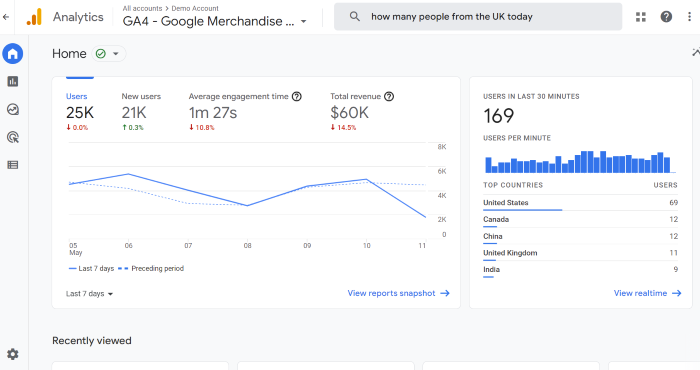
Pulpit nawigacyjny może wyglądać trochę znajomo, ale szybko zauważysz, że nie ma nigdzie standardowych raportów.
Dzieje się tak, ponieważ GA4 i Universal Analytics mierzą ruch i aktywność na zupełnie różne sposoby. Przyjrzyjmy się kilku innym różnicom.
Raporty wyglądają trochę inaczej w Google Analytics 4
Na pierwszy rzut oka główny pulpit nawigacyjny raportu GA4 może nie wyglądać zbyt różnie. To mylące.
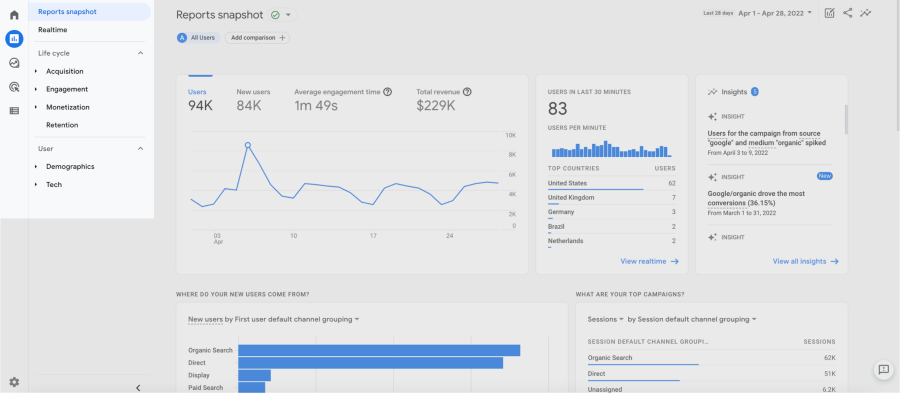
Jeśli przyjrzysz się dokładniej, zauważysz, że nigdzie nie można znaleźć raportów, takich jak odbiorcy i informacje w czasie rzeczywistym. Prawie wszystkie raporty zostały przeniesione lub całkowicie zastąpione.
Jest ku temu powód – wiele rzeczy w Google Analytics 4 nie będzie śledzonych, dopóki nie utworzysz zdarzenia. Jest to miłe, ponieważ oznacza to, że możesz śledzić funkcje, które mają znaczenie dla Twojej firmy, a nie tylko to, na czym Google uważa, że powinieneś się zainteresować.
Mówiąc o tym, jak platforma śledzi rzeczy…
Google Analytics 4 mierzy zdarzenia, nie tylko sesje i odsłony
Universal Analytics mierzy szeroką gamę „typów działań”, takich jak wyświetlenia strony, zdarzenia, społeczności, czas spędzony na ekranie itp.
GA4 śledzi wszystko jako wydarzenie. To naprawdę świetna rzecz, ponieważ pozwala Google łatwiej śledzić, w jaki sposób użytkownik wchodzi w interakcję z Twoją witryną na różnych platformach.
Co to oznacza dla Ciebie?
Na początek musisz utworzyć zdarzenia, aby śledzić określone zachowanie. (Co jest jednym z powodów, aby skonfigurować je JAK NAJSZYBCIEJ). Google samodzielnie śledzi niektóre zdarzenia, ale bardziej szczegółowe raporty wymagają poinformowania Google, co ma śledzić.
Ta zmiana ułatwia śledzenie ścieżki klienta i zapewnia głębszy wgląd w odbiorców. Woot.
Oryginalny Google Analytics został zbudowany wokół idei, że wyświetlenia strony były najważniejszą rzeczą w historii. To już nieprawda, dlatego GA4 ułatwia śledzenie różnych typów danych.
Google Analytics 4 jest łatwiejszy w użyciu (IMO)
Stary Google Analytics jest trudny w użyciu, zwłaszcza dla początkujących. Istnieją dziesiątki raportów i mnóstwo opcji, takich jak tworzenie wydarzeń lub celów.
Potężny? To może być. Łatwy w użyciu? Nie tak bardzo.
GA4 jest moim zdaniem nieco łatwiejsza w nawigacji, kiedy już się do tego przyzwyczaisz. Nieco później przeprowadzę Cię przez pulpit nawigacyjny, raporty i sposób tworzenia wydarzeń.
Google Analytics 4 wykorzystuje analizy sztucznej inteligencji do przewidywania, a nie tylko śledzenia tego, co już się wydarzyło
Sztuczna inteligencja nie jest dla Google niczym nowym, ale GA4 rozszerza swoje zastosowanie AI, aby uwzględnić predykcyjnych odbiorców i dane .
Ułatwia to ponowne kierowanie do odbiorców i zrozumienie, którzy użytkownicy z największym prawdopodobieństwem dokonają u Ciebie zakupu w przyszłości.
Aby zobaczyć te dane, przejdź do głównej strony głównej, a następnie przewiń w dół, aż zobaczysz „Wgląd”.

Zobaczysz różne statystyki dotyczące kampanii, konwersji i innych danych. Aby dostosować tę sekcję, kliknij „Wyświetl wszystkie statystyki”, a następnie „Zarządzaj”.
Analizy oparte na sztucznej inteligencji to świetna wiadomość dla firm korzystających ze strategii marketingowych, takich jak personalizacja witryny lub retargeting.
To także dobra wiadomość dla firm, które obawiają się, jak zakończenie stosowania plików cookie stron trzecich wpłynie na ich strategię marketingową.
Zyskujesz większą kontrolę nad swoimi danymi dzięki Google Analytics 4
Google Analytics (oryginał) był dość sztywny. Można było pobierać i pobierać raporty do woli, ale dostosowywanie było ograniczone.
Google Analytics 4 jest znacznie bardziej konfigurowalny. Na przykład GA4 zapewnia znacznie większą kontrolę nad tym, jakie raporty widzisz i jakie „migawki” raportów zawierają.
Pozwala to firmom na zaprojektowanie własnego pulpitu nawigacyjnego i tworzenie niestandardowych raportów. Możesz nawet wysłać dane do Google Data Studio, jeśli to twoja sprawa.
Oczekuję, że w dłuższej perspektywie Google Analytics 4 będzie służył mniej jako proste narzędzie do raportowania, a bardziej jako narzędzie analizy biznesowej. I hej, wszyscy kochamy dane.
Usługa Google Analytics 4 a usługa uniwersalna
Co mamy na myśli, gdy mówimy o nieruchomościach? W Google Analytics właściwość odnosi się do witryny, aplikacji, bloga, strony itp., która jest powiązana z unikalnym identyfikatorem śledzenia.
Zasadniczo każda platforma lub element treści ma swój własny kod, dzięki czemu Google może śledzić dane dotyczące wydajności.
Nowa wersja Google Analytics 4 śledzi przy użyciu identyfikatora pomiaru, podczas gdy Universal Analytics używa identyfikatora śledzenia . Oznacza to, że kod UA-000000, do którego przywykłeś, teraz wygląda mniej więcej tak: G-XXXXXX.
Dlaczego dokonali tej zmiany?
Prawdopodobnie dlatego, że GA4 dokładniej śledzi aktywność na różnych platformach, więc potrzebowali innego sposobu, aby zobaczyć, skąd pochodzą użytkownicy.
Jak skonfigurować Google Analytics 4
Gotowy na migrację do GA4? Firma Google ogłosiła niedawno, że Universal Analytics zostanie wycofane latem 2023 r., więc nadszedł czas, aby przejść na Google Analytics 4.
Jeśli masz już Google Analytics, użyjesz Asystenta konfiguracji GA4 , który zbiera dane wraz ze standardowym kontem GA.
Uwaga : możesz nadal korzystać z Universal Analytics i Google Analytics 4 przynajmniej do przyszłego roku. Platformy mają różne dane, więc najlepiej zachować obie konfiguracje, przynajmniej na razie.
Gotowy żeby zacząć? Przeprowadzę Cię przez konfigurację Google Analytics 4.
Krok 1: Utwórz nową nieruchomość GA4
1. Wybierz Asystenta ustawień GA4 w Administracji
Możesz uzyskać dostęp do Asystenta konfiguracji GA4 ze strony Administracja swojej usługi Universal Analytics. Dodaje usługę Google Analytics 4, która zbiera dane wraz z usługą Universal Analytics. Po kliknięciu Asystenta ustawień GA4 wygląda to tak:
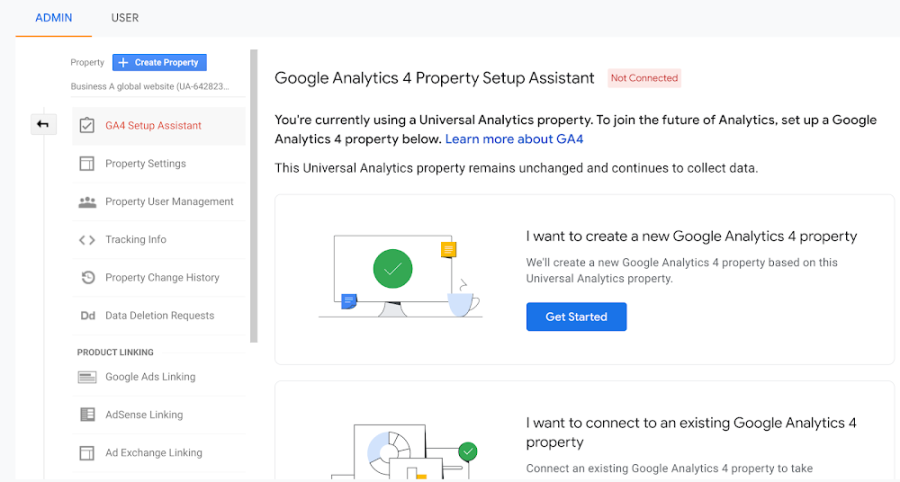
2. Wybierz „Rozpocznij”
3. Włącz zbieranie danych przy użyciu istniejących tagów (jeśli to możliwe)

Jeśli korzystasz z kreatora witryn/CMS, który już obsługuje tag gtag.js (np. WordPress, Shopify, Wix itp.), możesz mieć opcję Włącz zbieranie danych przy użyciu istniejących tagów. (Następnie pomiń krok 2)
Jeśli Twój program do tworzenia witryn/CMS nie obsługuje jeszcze tagu gtag.js , jeśli korzystasz z Menedżera tagów Google lub Twoja witryna jest otagowana za pomocą analytics.js , kreator nie może ponownie użyć istniejącego tagowania i musisz dodać otaguj siebie, zobacz krok 2 poniżej, aby uzyskać instrukcje konfiguracji Menedżera tagów Google
Krok 2: Skonfiguruj gromadzenie danych za pomocą Menedżera tagów Google
4. Skonfiguruj tag konfiguracyjny GA4
Aby utworzyć tag konfiguracji Google Analytics 4 , musisz kliknąć:
Tagi -> Nowe -> Konfiguracja tagów -> Google Analytics: Konfiguracja GA4 .
Następnie wprowadź identyfikator pomiaru, dodaj dowolne niestandardowe właściwości użytkownika, które chcesz skonfigurować we właściwościach użytkownika, skonfiguruj wyzwalacz inicjowania , zapisz konfigurację tagu i opublikuj kontener.
5. Podwójne tagowanie istniejących niestandardowych zdarzeń Universal Analytics do GA4
Dzięki podwójnemu tagowaniu możesz utrzymać implementację Universal Analytics podczas tworzenia implementacji Google Analytics 4.
Aby skonfigurować podwójny tag, wybierz jeden z następujących sposobów:
Użyj Asystenta ustawień GA4 i wybierz opcję „Włącz zbieranie danych przy użyciu istniejących tagów”
Ręcznie dodaj nową dyrektywę „config” z identyfikatorem pomiaru GA4 (G-XXXXXXXX)
Krok 3: Połącz GA4 z innymi produktami Google
Jeśli chcesz zobaczyć pełny cykl klienta, śledź interakcje użytkowników z działaniami marketingowymi, a następnie połącz swoje konto Google Ads z usługą Analytics.
Aby przeanalizować bezpłatne wyniki wyszukiwania w swojej witrynie, zobaczyć, gdzie zajmuje ona pozycję w wynikach wyszukiwania, które zapytania prowadzą do kliknięć i jak te kliknięcia przekładają się na zachowanie użytkowników, powinieneś skonfigurować integrację z Google Search Console.
Aby móc przeprowadzać testy A/B i spersonalizować swoją witrynę, połącz usługę Google Analytics 4 z kontenerem Optymalizacji Google.
Krok 4: Skopiuj ustawienia niestandardowe z Universal Analytics do GA4
Skopiuj ustawienia niestandardowe zastosowane w usłudze Universal Analytics do nowej usługi GA4.
6. Skonfiguruj listę wykluczeń poleconych
Skopiuj listę wykluczeń skierowań, aby usunąć niechciane skierowania .
7. Utwórz listę wykluczeń IP
Odfiltruj ruch wewnętrzny , kopiując lub dodając nowe wykluczenia adresów IP.
8. Ustaw niestandardowe wymiary i dane
Niestandardowe wymiary i niestandardowe dane w Universal Analytics służą do dodawania informacji do zebranych danych. W Google Analytics 4 do tego służą parametry zdarzeń. Zmapuj swoje niestandardowe wymiary i dane w następujący sposób, zgodnie z ich zakresem.
9. Przenieś swoich odbiorców z UA do GA4
Przenieś odbiorców z usługi Universal Analytics do usługi Google Analytics 4. W ten sposób możesz zidentyfikować te same grupy użytkowników na podstawie danych GA4 i wyeksportować tych odbiorców na połączone konta Google Ads.
Krok 5: Skonfiguruj konwersje w GA4
W Universal Analytics konwersje nazywane są celami, w GA4 nazywane są „konwersjami”, ale zasadniczo robią to samo.
10. Użyj narzędzia Goal Migration, aby automatycznie przenieść cele UA do GA4
Narzędzie do migracji celów pozwala szybko odtworzyć kwalifikujące się cele z połączonej usługi Universal Analytics jako zdarzenia konwersji w usłudze Google Analytics 4.
Jednak za pomocą narzędzia można migrować tylko dwa typy celów:
Cel docelowy: gdy użytkownik trafia na określoną stronę, np. stronę z podziękowaniami lub potwierdzeniem
Cel zdarzenia: gdy użytkownik wywoła określone zdarzenie, takie jak rekomendacja społecznościowa, odtworzenie wideo lub kliknięcie reklamy
Wszystkie inne typy celów będą musiały zostać zaimportowane ręcznie.
11. Ręcznie skonfiguruj inne cele
Jeśli masz cele dotyczące stron/ekranów na sesję, cele czasu trwania, cele inteligentne lub dowolny cel, który używa wyrażeń regularnych w istniejącej usłudze UA, lub jeśli masz nowe cele, które chcesz skonfigurować, musisz to zrobić ręcznie.
Krok 6: Inne ustawienia
W Universal Analytics konwersje nazywane są celami, w GA4 nazywane są „konwersjami”, ale zasadniczo robią to samo.
12. Aktywuj Google Signals
Aby ulepszyć funkcje remarketingu i raportowania, musisz aktywować Google Signals . W ten sposób będziesz w stanie lepiej zrozumieć swoich klientów na różnych urządzeniach.
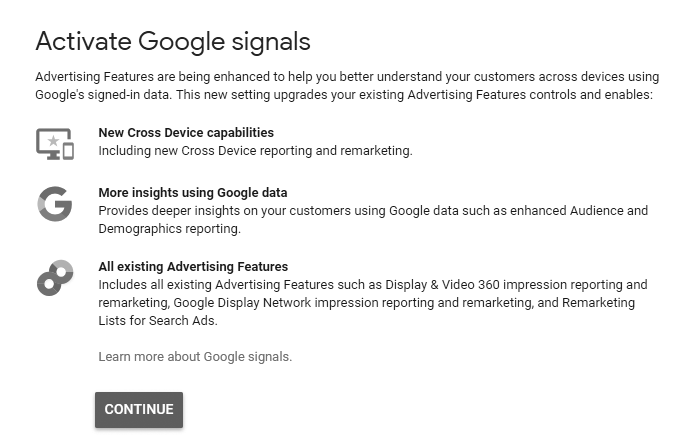
Jak korzystać z Google Analytics 4?
Nie ma jednego sposobu korzystania z Google Analytics 4 — w rzeczywistości jest to jeden z głównych atutów nowej platformy. GA4 pozwala śledzić szeroką gamę zdarzeń, dostosowywać raporty, a nawet wyznaczać konkretne cele.
Pierwszym krokiem do korzystania z Google Analytics 4 jest zapoznanie się z nową platformą. Poniżej omówię ważne funkcje i kilka przypadków użycia.
Zapoznaj się z nowym pulpitem nawigacyjnym
Wiele osób jest zirytowanych nowym Google Analytics 4. Rozumiem, ale jest naprawdę przydatny, gdy już go opanujesz. Pamiętaj, że GA4 można dostosować znacznie bardziej niż starą wersję. Oznacza to, że Twój pulpit nawigacyjny może nie wyglądać jak ten, który widzisz w filmach, a nawet w przewodnikach takich jak ten.
Po uaktualnieniu do Google Analytics 4 przejdź do strony głównej Google Analytics. Na lewym pasku bocznym zobaczysz pięć ikon: Strona główna, Raporty, Przeglądaj, Reklamy i Konfiguruj.
Oto, co robią:
Strona główna : Ogólny przegląd i spostrzeżenia.
Raporty : uzyskaj dostęp do szczegółowych raportów dotyczących pozyskiwania, zaangażowania, zarabiania, retencji i danych demograficznych użytkowników.
Eksploruj : sposób na uzyskanie bardziej szczegółowych informacji o konkretnych zapytaniach i tworzenie raportów niestandardowych.
Reklama : śledź skuteczność płatnych kampanii i porównuj ją z ruchem organicznym lub bezpośrednim.
Konfiguruj : użyj nowego tagu GA do tworzenia i wyświetlania zdarzeń niestandardowych.
W nowym panelu jest kilka innych funkcji, na które warto zwrócić uwagę, w tym nowy pasek wyszukiwania, który umożliwia wyszukiwanie szczegółowych informacji, takich jak „Wzrost MoM dla użytkowników Linuksa”.
Na karcie raportów zobaczysz kilka nowych raportów, takich jak przechowywanie, zarabianie, zaangażowanie i technologia. Raporty te łączą w jednym raporcie wiele danych z Universal Analytics.
Utwórz niestandardową nawigację po raportach
Dostosowywanie nawigacji po raportach umożliwia utworzenie niestandardowego pulpitu nawigacyjnego bezpośrednio w Google Analytics, dzięki czemu można szybko zobaczyć najważniejsze dane.
Oto jak dostosować nawigację po raportach w Google Analytics 4:
Przejdź do zakładki Raporty w GA4.
Znajdź i kliknij opcję „Biblioteka” w podmenu raportu (po lewej stronie).
Kliknij „Puste”, aby utworzyć nowy raport lub wybierz jeden z predefiniowanych przez Google.
Nazwij swoją nową kolekcję
Wybierz „+Utwórz nowy temat” i wprowadź nazwę tematu.
Wybierz „Zastosuj”.
Dodaj szczegółowe lub przeglądowe raporty, przeciągając je z karty po prawej stronie.
W razie potrzeby dodaj dodatkowe tematy. Aby zmienić kolejność, po prostu przeciągnij i upuść każdy temat lub raport.
Zapisz swoją nową kolekcję.
Po zapisaniu kolekcji musisz ją opublikować, aby była dostępna dla wszystkich innych. Aby to zrobić, kliknij kolekcję w bibliotece, a następnie wybierz trzy kropki obok nazwy kolekcji.
Wybierz publikuj.
Uwaga: możesz dostosować nawigację po raportach tylko wtedy, gdy masz rolę edytującego. Jeśli nie widzisz biblioteki, możesz nie mieć odpowiednich uprawnień.
Twórz raporty niestandardowe w Google Analytics 4
Oprócz zmiany panelu, uaktualnienie do Google Analytics 4 umożliwia także tworzenie niestandardowych raportów do śledzenia danych, które mają największe znaczenie dla Twojej firmy. Podobnie jak w powyższym kroku, aby uzyskać dostęp do tych funkcji, musisz być redaktorem na koncie.
Aby utworzyć raporty niestandardowe, wykonaj następujące kroki:
Kliknij Biblioteka na lewym pasku bocznym.
Przewiń w dół do tabeli raportów, a następnie wybierz „+ Utwórz nowy raport”.
Wybierz „Edytuj” lub „Utwórz kopię” — edycja oznacza, że zmieniasz oryginalny raport, podczas gdy kopia zachowuje oryginał i tworzy drugi raport, który możesz edytować.
Tutaj zobaczysz cztery sekcje: Dane raportu, Wykresy, Szablon raportu i Karty podsumowania. Dane raportu umożliwiają zmianę śledzonych wymiarów, podczas gdy pozostałe trzy wpływają na wizualne aspekty raportu.
Gdy będziesz zadowolony z układu, kliknij „Zapisz”.
Twórz lub modyfikuj wydarzenia
W GA4 zdarzenia są zasadniczo wyzwalaczami, które występują, gdy użytkownicy wchodzą w interakcję z Twoją witryną. Na przykład kliknięcie łącza, obejrzenie wideo lub przewinięcie strony.
W GA4 jest kilka automatycznie zbieranych zdarzeń. Możesz też tworzyć zdarzenia niestandardowe (tzw. wyzwalacze), aby śledzić interakcje użytkowników z Twoją witryną.
Uwaga: modyfikacja lub tworzenie nowych wydarzeń nie dotyczy danych historycznych. Jeśli uważasz, że możesz chcieć uzyskać dostęp do danych w przyszłości, śmiało utwórz wydarzenie już teraz.
Aby utworzyć wydarzenia w nowym GA4, wykonaj następujące kroki:
Z głównego pulpitu wybierz „Konfiguruj” z skrajnego lewego paska menu.
Wybierz „Utwórz wydarzenie” (lub Modyfikuj, jeśli chcesz zmienić bieżące wydarzenie).
Wybierz usługę, z której chcesz pobrać dane, np. Android, iOS lub witrynę.
Wybierz „Utwórz”. (Jeśli nie widzisz tej opcji, upewnij się, że masz uprawnienia redaktora).
Nazwij wydarzenie. W nazwach wydarzeń rozróżniana jest wielkość liter i muszą zaczynać się od litery. Nie możesz używać zarezerwowanych nazw wydarzeń (tj. wydarzeń, których Google już używa).
Kliknij „Dodaj warunek”, aby określić, co wywoła nowe zdarzenie. Wyzwalacze mogą obejmować kasę, kliknięcia, przybycie z określonej kampanii itp.
Kliknij Zapisz.
Gratulacje, stworzyłeś swoje pierwsze niestandardowe wydarzenie!
Czy jesteś gotowy na nowe Google Analytics?
Google Analytics 4 oznacza ogromną zmianę w sposobie śledzenia danych przez Google, co jest dobrą rzeczą. Korzystanie z niestandardowych zdarzeń i raportów sprawia, że łatwiej niż kiedykolwiek można zobaczyć, jakie strategie rozwoju zapewniają wyniki. Jestem naprawdę podekscytowany tym, co nam to mówi o użytkownikach Leadfeeder.
Ostatnia uwaga – pamiętaj, że GA4 jest wciąż w fazie intensywnego rozwoju. Gdy wszystko się zmieni, zaktualizujemy ten post. Istnieje jednak duża szansa, że zobaczysz funkcje lub opcje, które nie są tutaj uwzględnione.
Google Analytics to niezwykle potężne narzędzie, które może być jeszcze bardziej przydatne, jeśli skonfigurujesz narzędzie Leadfeeder Google Analytics Connector . Dzięki naszemu GA Connector możesz dodawać do Google Analytics dane firmograficzne, takie jak branża i nazwa firmy, i używać ich do zaawansowanego raportowania lub ulepszania kierowania na odbiorców Google Ads.
Chcesz odkryć ukryte leady w swojej witrynie i wzbogacić dane Google Analytics? Zarejestruj się, aby skorzystać z bezpłatnego dwutygodniowego okresu próbnego .
